Windows 10 で COD Vanguard Dev エラー 6032 を修正
その他 / / April 05, 2023
コール オブ デューティ ヴァンガードは、ユニークなビジュアルと各プレイヤーの強さにより、最高の評価を得て最もプレイされたゲームになりました。 ただし、いくつかの開発者のエラーにより、プレーヤーは完全なメリットを享受できなくなります。 最も一般的なエラーの 1 つは、dev エラー 6032 Vanguard です。 dev エラーは、ストリーミング デバイスでのスクリプト コードの誤りや不具合が原因で発生する開発者エラーです。 開発エラー 6032 を修正する方法は、この記事で説明されています。 また、別の開発者エラー、dev error 5573 を見たことがあるかもしれません。 このエラーを修正する方法も記事で説明されており、さらに、開発者エラー 6032 を修正するための回答を見つけることができます。 記事を完全に読んで、エラーを修正する方法を見つけてください。

目次
- Windows 10でCall Of Duty Vanguard Devエラー6032を修正する方法
- 方法 1: サーバーのアップタイムを待つ
- 方法 2: Battle.net を管理者として実行する
- 方法 3: Windows を更新する
- 方法 4: グラフィックス ドライバーを更新する
- 方法 5: サードパーティのウイルス対策ソフトウェアを無効にする (該当する場合)
- 方法 6: 仮想メモリを拡張する
- 方法 7: COD ヴァンガード ゲームを修復する
- 方法 8: ゲームを再インストールする
- 方法 9: カスタマー サポートに連絡する
- 開発エラー 5573 とは何ですか?
- 開発エラー 5573 を修正する方法
Windows 10でCall Of Duty Vanguard Devエラー6032を修正する方法
このセクションに記載されている理由により、Vanguard ゲームのプレイ中に開発者エラーが発生する可能性があります。
- 不完全なインストール: COD ヴァンガード ゲームのインストールが不完全な場合、このエラーが表示されることがあります。
- 古い GPU ドライバー: ゲームには多くのビジュアルがあります。 古い GPU ドライバーはゲームをサポートしていない可能性があります。
- 古いOS: 古いオペレーティング システムは、ゲームのパフォーマンスを妨げる可能性があり、このエラーが発生する可能性があります。
- インターネット接続が悪い: ゲームをプレイできるようにするには、安定した強力なインターネット接続が必要です。ネットワークが弱いと、このエラーが発生する可能性があります。
- サーバーの問題:ゲーム内のバグや不具合によりエラーが発生し、サーバーがダウンしている可能性があります。
- ウイルス対策への干渉: 場合によっては、サードパーティのウイルス対策がゲームに干渉し、この開発エラーが発生することがあります。
- 管理者権限の欠如: ゲームに管理者権限がない場合、この開発エラーが発生する可能性があります。
- 仮想メモリが不足しています注: 仮想メモリが不十分な場合、このエラーが発生する可能性があります。
に CODヴァンガードゲームの開発エラーを修正、このセクションで説明されている方法に従うことができます。
方法 1: サーバーのアップタイムを待つ
Activisionサーバーの故障により、エラーコードが表示されることがあります。 Activision または COD Vanguard の技術チームがそのようなシナリオを確認して解決するまで待ったほうがよいでしょう. Activisionサポートを参照できます COD バンガードオンラインサービスページ サーバーのメンテナンスやダウンタイム、およびその他の関連情報に関する今後のお知らせ。

方法 2: Battle.net を管理者として実行する
エラーの一般的な理由は、 管理者権限. Windows 10 で Call of Duty Vanguard Dev エラー 6032 を修正するには、アプリに管理者権限を付与する必要があります。
1. を右クリックします。 バトルネット デスクトップ アプリをクリックし、 プロパティ オプション。

2. に移動 互換性 タブ。
3. チェック オプション このプログラムを管理者として実行します.
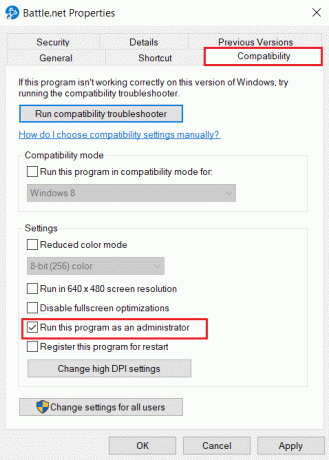
4. クリックしてください 申し込み と OK 管理者権限を付与するためのボタン。
また読む:Windows 10 で Battle.net Update が 0% で動かなくなる問題を修正
方法 3: Windows を更新する
古い Windows OS を使用すると、エラーが発生する場合があります。 OS を最新バージョンに更新して、エラーを修正してみてください。 ここにあるガイドの指示に従ってください Windows OS を更新するには あなたのPC上で。

方法 4: グラフィックス ドライバーを更新する
お使いの PC の GPU ドライバーが古い場合、ゲームのプレイ中にこの開発エラー 6032 Vanguard に直面する可能性があります。 あなたが試すことができます それを最新バージョンに更新する ガイドの手順に従ってエラーを修正します。 ドライバーを更新してもエラーが修正されない場合は、以下を試してください。 Windows 10 にドライバーを再インストールする 私たちのガイドから。

方法 5: サードパーティのウイルス対策ソフトウェアを無効にする (該当する場合)
PC でサードパーティのウイルス対策ソフトウェアを使用している場合、ソフトウェアがゲームをブロックし、このエラーが発生する可能性があります。 あなたが試すことができます Windows 10 でウイルス対策ソフトウェアを一時的に無効にする ガイドの指示に従ってください。
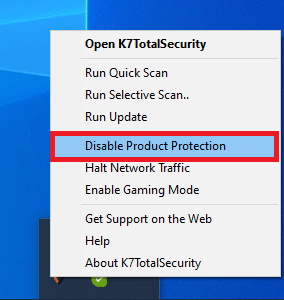
また読む:Windows でマカフィー アンチウイルスをオフにする方法
方法 6: 仮想メモリを拡張する
Windows PC の仮想メモリがアプリを処理するのに十分でない場合、これらの問題に直面する可能性があります。 この方法の手順を使用して PC の仮想メモリを拡張し、これらの問題と COD ヴァンガード ゲームの開発エラー 6032 を修正できます。
1. 開く 走る ダイアログボックス Windows + R キー 同時に。
2. タイプ sysdm.cpl フィールドで、 OK ボタン。
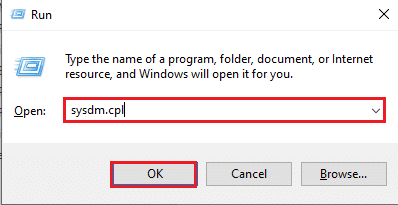
3. に移動します 高度 タブをクリックし、 設定… ボタン パフォーマンス セクション。
![[詳細設定] タブに移動し、[パフォーマンス] セクションの [設定] ボタンをクリックします。 Windows 10 で COD Vanguard Dev エラー 6032 を修正](/f/5900cb1e970a2da90ff2da98d2fb1cdc.png)
4. に移動 高度 タブをクリックし、 変化… ボタン 仮想メモリ セクション。
![[仮想メモリ] セクションの [変更] ボタンをクリックします。](/f/e37e51a6cc2c1c1d0237f47080f9f4ee.png)
5. チェックを外す の すべてのドライブのページング ファイル サイズを自動的に管理する オプションを選択して、 カスタムサイズ オプション。
![[すべてのドライブのページング ファイル サイズを自動的に管理する] オプションのチェックを外し、[カスタム サイズ] オプションを選択します。](/f/bcf640a614ee7014e6bb7ee0f23e9924.png)
6. 入力 値 フィールドでメモリのサイズを確認し、 OK ボタン。
![フィールドにメモリのサイズの値を入力し、[OK] ボタンをクリックします。 Windows 10 で COD Vanguard Dev エラー 6032 を修正](/f/e7b03c2dc3c3828c6bf7dfcfc5535fae.png)
7. クリックしてください OK すべてのウィンドウのボタンと 再起動 あなたのPC。
また読む:CoD Black Ops 2 Unhandled Exception Caught エラーを修正
方法 7: COD ヴァンガード ゲームを修復する
Vanguard ゲームにバグやグリッチがある場合、開発エラー 6032 Vanguard が発生する可能性があります。 Windows PC で Blizzard ツールを使用して修復を試みることができます。
1. 開く ブリザードバトルネット 検索バーからアプリ。
2. クリックしてください コール オブ デューティ ヴァンガード アイコンをクリックし、 オプション.
3. クリックしてください スキャンと修復 オプション。
4. クリックしてください スキャンを開始 オプションを選択して、プロセスが完了するまで待ちます。

方法 8: ゲームを再インストールする
ゲームのバグを修正して開発エラーを解消する最後の手段は、Windows PC に再インストールすることです。
1. 開く 設定 アプリを押して Windows + I キー 一緒にクリックしてください アプリ.

2. クリックしてください コール オブ デューティ ヴァンガード アプリをクリックし、 アンインストール ボタン。

3. クリックしてください アンインストール ボタンをクリックします。
4. クリックしてください はい ボタンをクリックします。
5. クリック はい 確認ウィンドウで、アプリをアンインストールします。
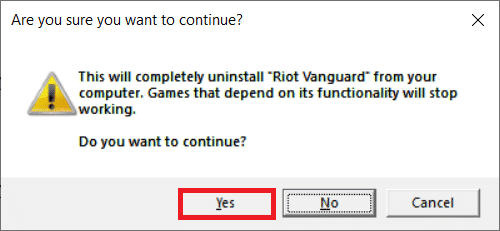
6. 検索する %localappdata% 検索バーで 入力鍵.
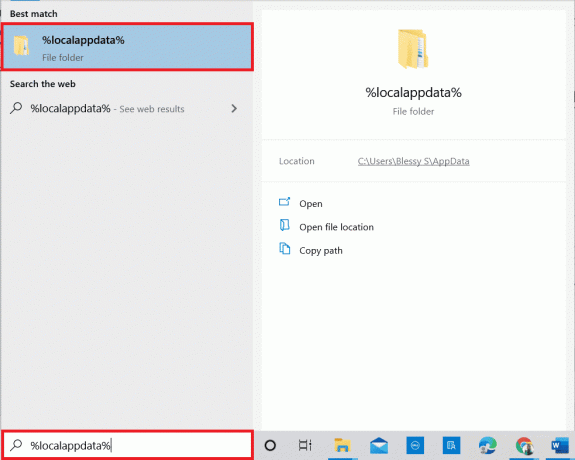
7. を削除 代金引換Ⅴアンガード フォルダ。
8. 次に、開く %アプリデータ% フォルダから Windows 検索 バーを削除します CODヴァンガード フォルダをもう一度。

9. それから、 PCを再起動します.
10. 最後に、訪問 コール オブ デューティ ヴァンガードダウンロードページ ゲームを再インストールします。
ノート: 必要がある Battle.net アカウントにログインする 再度購入せずにゲームを再インストールします。

また読む:無限戦争エラーバンベルガを修正
方法 9: カスタマー サポートに連絡する
最後の手段は、カスタマー サポート チームに連絡して、開発エラー 6032 Vanguard に対処することです。 訪問 ブリザードサポート ページ。
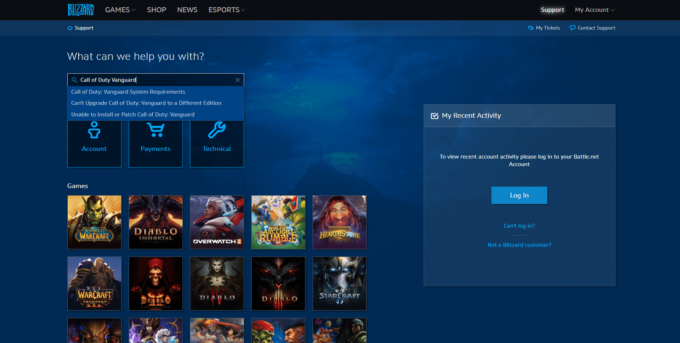
したがって、これらは Windows 10 で Dev error 6032 Vanguard を修正する方法です。
開発エラー 5573 とは何ですか?
COD Vanguard dev エラー 5573 は、次の理由により発生する可能性があります。
- 破損したファイル: デバイス上のファイルが破損している場合、そのファイルが開発エラーの原因である可能性があります。
- PCとの非互換性: お使いの PC がゲームと互換性がない場合、この開発エラーが発生する可能性があります。
- 戦術手榴弾: このエラーは主に、プレイヤーが戦術手榴弾を使用して状況から逃れようとしたときに発生します。 また、プレーヤーが高グラフィックを必要とするスキンを使用している場合にも、このエラーが発生することがあります。
- 古い GPU ドライバー: ゲームには多くのビジュアルがあります。 古い GPU ドライバーはゲームをサポートしていない可能性があります。
- インターネット接続が悪い: ゲームをプレイできるようにするには、安定した強力なインターネット接続が必要です。ネットワークが弱いと、このエラーが発生する可能性があります。
- 有効なオーバーレイ: 有効になっているオーバーレイは、ゲームの効果的な動作を妨げる可能性があります。
- バックグラウンド アプリへの干渉: バックグラウンド アプリがゲームの動作に干渉する場合があります。
開発エラー 5573 を修正する方法
開発者のエラーは、デバイスを少し調整することで修正できます。 このセクションの方法に従って、エラーを修正します。
方法 1: PC を再起動する
Windows PC を再起動するには、 Windows キー をクリックし、 電源アイコン > 再起動.

方法 2: ゲームの互換性を確認する
この開発エラーの主な理由の 1 つは、Windows PC とのゲームの非互換性です。 ガイドを読んで、 COD ヴァンガード ゲームをインストールするための要件、そして パソコンの仕様 要件に対応します。

方法 3: インターネット接続のトラブルシューティング
お使いのデバイスに接続されているネットワークが貧弱な場合、ゲームをプレイできない場合があります。 こちらのガイドを参照してください。 インターネット接続の問題を解決する.

方法 4: バックグラウンド アプリを閉じる
もう 1 つの原因として、PC のバックグラウンドで実行されている多数のアプリが考えられます。 あなたが試すことができます それらのアプリを閉じる ここに記載されているガイドの手順に従って、エラーを修正してください。
![それを右クリックし、[タスクの終了] を選択して終了します。 Windows 10 で COD Vanguard Dev エラー 6032 を修正](/f/f3bfa62ba4853760f8b68954a02a7c73.png)
方法 5: グラフィックス ドライバーを更新する
古いグラフィックス ドライバーを使用している場合、このエラーが発生する可能性があります。 でガイドを読むことができます グラフィックドライバーの更新 PC でエラーを修正します。

また読む:このバージョンの Windows と互換性のない NVIDIA ドライバーを修正する
方法 6: グレネードとスキンを避ける
キャラクターにタクティカル グレネードや高グラフィック スキンを使用すると、このエラーが発生する可能性があります。 これらの追加機能は使用しないでください エラーを修正します。
方法 7: システム ファイルを修復する
マルウェアが原因で PC 上のファイルが破損、欠落、または破損している場合、このエラーが発生する可能性があります。 このガイドの指示に従って、 PC のシステム ファイルを修復する 開発者エラー 5573 を修正します。

方法 8: オーバーレイを無効にする
オーバーレイ機能により、アプリは PC 上の他のアプリの上に機能することができます。 ただし、これは Vanguard アプリの効果的な動作を妨げる可能性があり、これらの COD Vanguard Dev エラー 5573 の問題が発生する場合があります。
オプション I: Discord Overlay を無効にする
Discordアプリでオーバーレイ機能を有効にしている場合、画面がクラッシュしたり、ゲームが勝手に再起動してしまう場合があります。 でガイドを読む Discord オーバーレイの無効化 PC で問題を解決します。
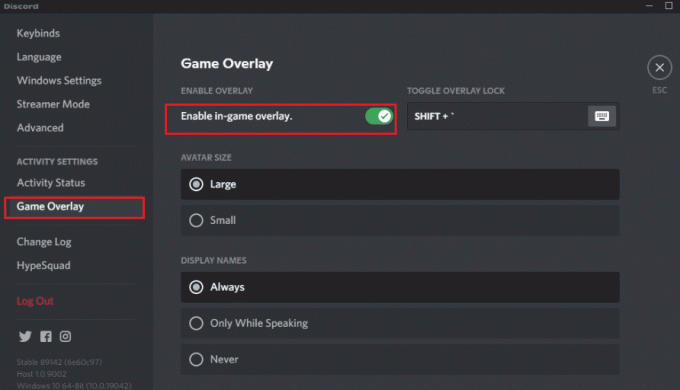
オプション II: Xbox Game Bar を無効にする
PC の Xbox ゲーム バーが問題の原因である可能性があります。 無効にして修正することができます。
1. を押します。 Windows + I キー 開く 設定 をクリックし、 ゲーム オプション。

2. 消す のトグル ゲーム クリップの録画、フレンドとのチャット、ゲームへの招待の受信などのために Xbox ゲーム バーを有効にする 設定。
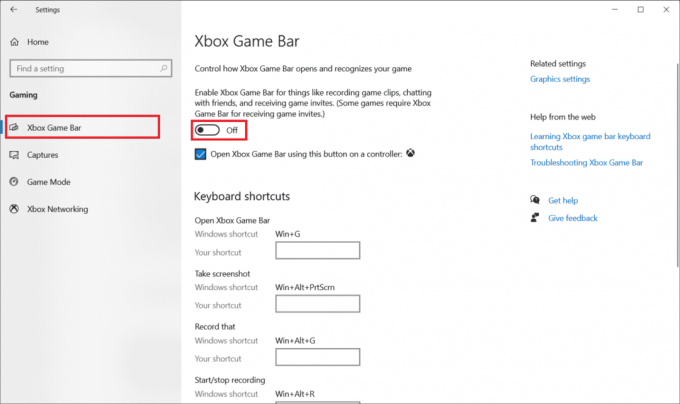
また読む:NVIDIA OpenGL ドライバー エラー コード 8 を修正します。
オプション III: NVIDIA GeForce Experience を無効にする
NVIDIA グラフィックス カードを使用している場合は、GeForce Experience を無効にして問題を解決してみてください。 ガイドの指示に従って、 NVIDIA GeForce エクスペリエンスを無効にする PC で COD Vanguard dev エラー 6032 を修正します。

方法 9: COD Vanguard をスキャンして修復する
問題を修正し、ゲームで dev error 6032 Vanguard を修正する別の方法は、Windows PC でゲームを修復することです。 あなたがフォローすることができます 前述の指示 ゲームを修復して問題を修正します。
方法 10: COD ヴァンガード ゲームを再インストールする
Call of Duty Vanguard ゲームのバグが解決されない場合は、PC に再インストールして開発エラーを修正することができます。 実装する 前に説明した手順 Vanguard ゲームを再インストールして、開発エラー 6032 およびその他のエラー コードを修正します。
したがって、これらはWindows 10でCall of Duty Vanguard Dev Error 5573を修正する方法です.
おすすめされた:
- PS4エラーCE 42555 1の問題を修正
- Minecraft でチャンク エラーを修正する方法
- Call of Duty アカウントのリンクを解除する方法
- Windows 10 で Call of Duty Warzone Dev Error 6635 を修正
修正方法 Windows 10 での Call of Duty Vanguard Dev エラー 6032 記事で説明されています。 また、エラー コード 5573 を修正する方法も詳しく説明されています。 コメント セクションに提案や質問を残して、エラー コードを効果的にクリアした方法をお知らせください。

イーロン・デッカー
Elon は TechCult のテクニカル ライターです。 彼は約 6 年間ハウツー ガイドを書いており、多くのトピックをカバーしています。 彼は、Windows、Android、および最新のトリックとヒントに関連するトピックをカバーするのが大好きです。



